Bienvenidos y bienvenidas a una nueva sesión de este curso de EntzunApp. En esta sesión aprenderemos a realizar compras por Internet, mediante la página web de nuestra tienda favorita. En este caso, a modo de ejemplo, realizaremos una compra en la página web de Eroski.
Para hacer esta compra, será necesario crearse una cuenta la web de Eroski, pero no te preocupes, gracias al correo electrónico que hemos creado anteriormente, podremos hacerlo de manera fácil paso a paso.
Paso 1

Lo primero que deberemos hacer, será abrir nuestro navegador de internet e introducir la dirección de Eroski en la barra superior: supermercado.eroski.es. Otra manera de encontrar la web del supermercado, es realizar una búsqueda en Google. Bastará con que busquemos “supermercado eroski online” y en seguida nos aparecerá la primera opción.
Paso 2
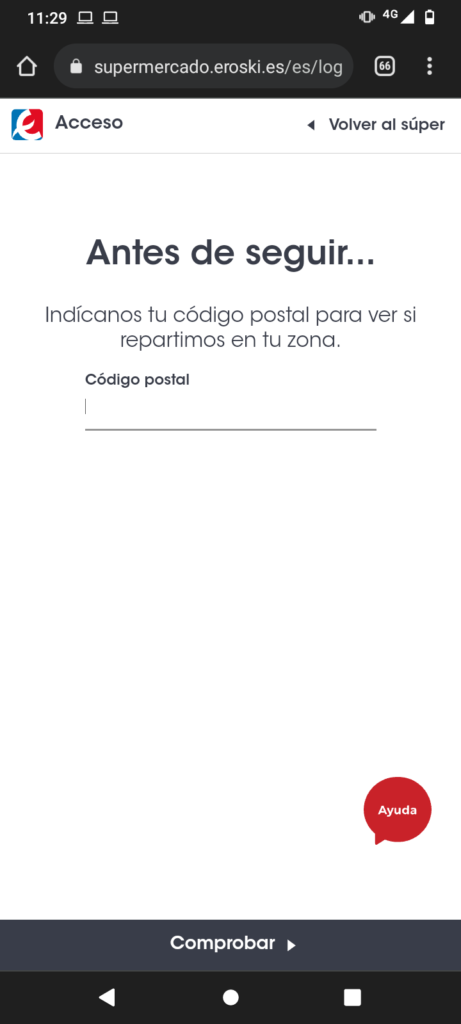
Una vez dentro de la web de Eroski, podemos ver que en la parte superior tenemos la opción de iniciar sesión y de registrarnos como usuarios. Nosotros deberemos registrarnos, aunque antes nos pedirán nuestro código postal.
Paso 3
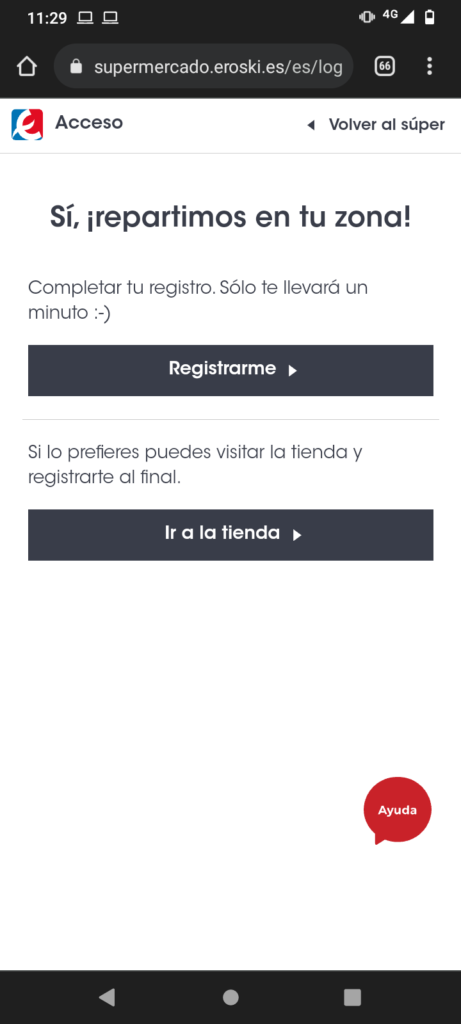
Esto es simplemente para comprobar que su servicio de reparto opera en nuestra dirección.
Paso 4
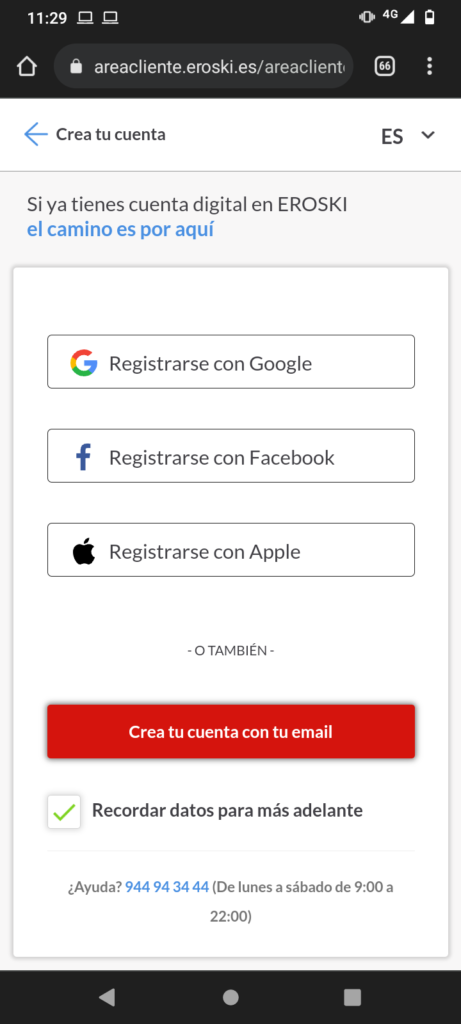
Después de hacer esto, accederemos a la opción de registrarnos, y elegiremos la opción titulada “Crea tu cuenta con tu email”.
Paso 5
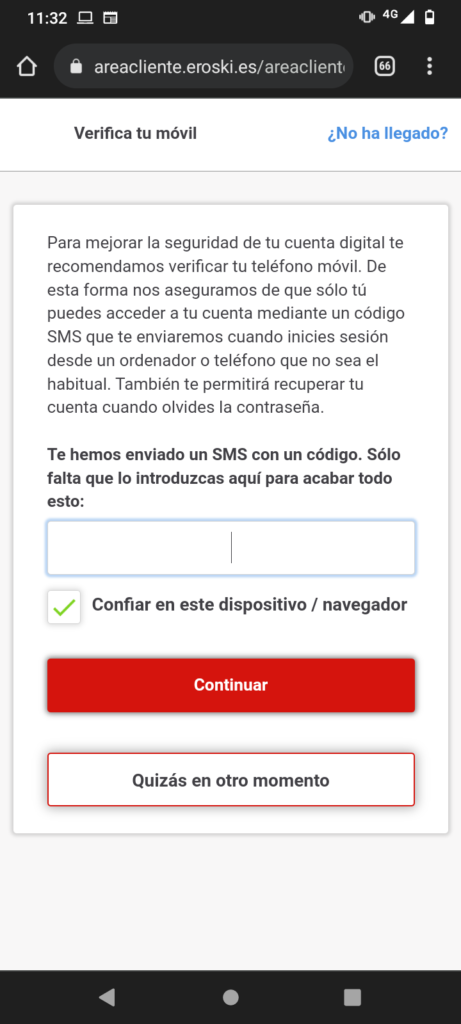
Una vez introduzcamos nuestros datos, nos mandarán un SMS o mensaje de texto a nuestro teléfono móvil, con un código. Deberemos introducir ese código en la casilla correspondiente.
Paso 6
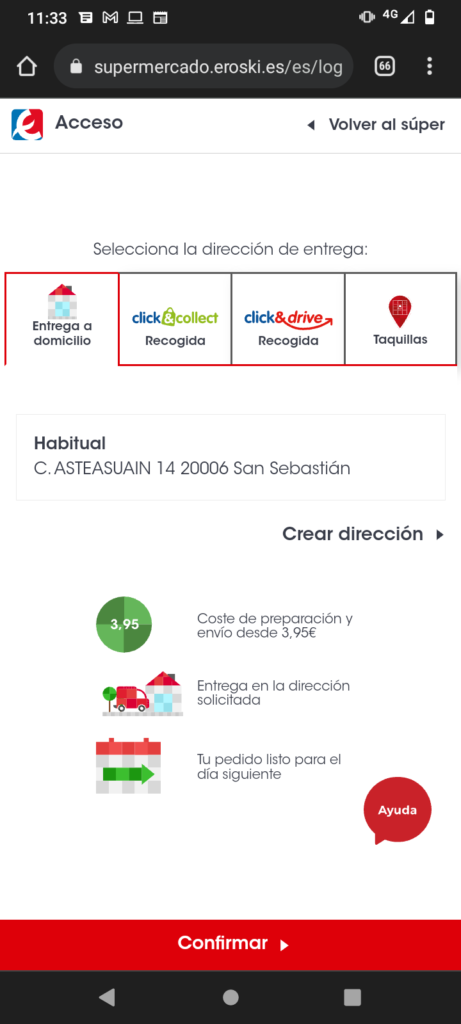
De igual manera, deberemos especificar la dirección de entrega para las compras que vayamos a realizar en Eroski Online, en este caso.
Paso 7
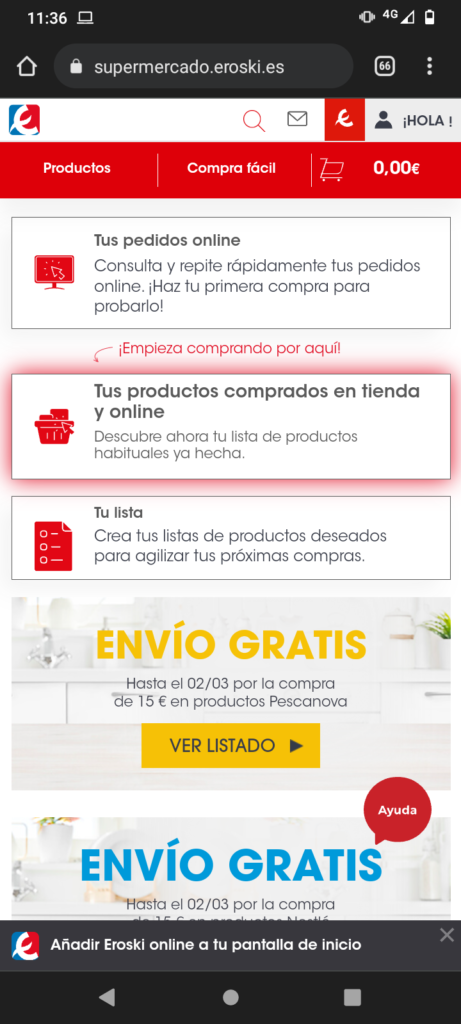
Una vez introducida esta información, podremos hacer nuestro pedido. Pulsamos en el botón de “Productos” y podremos acceder a la selección de productos que ofrece la tienda.
Paso 8
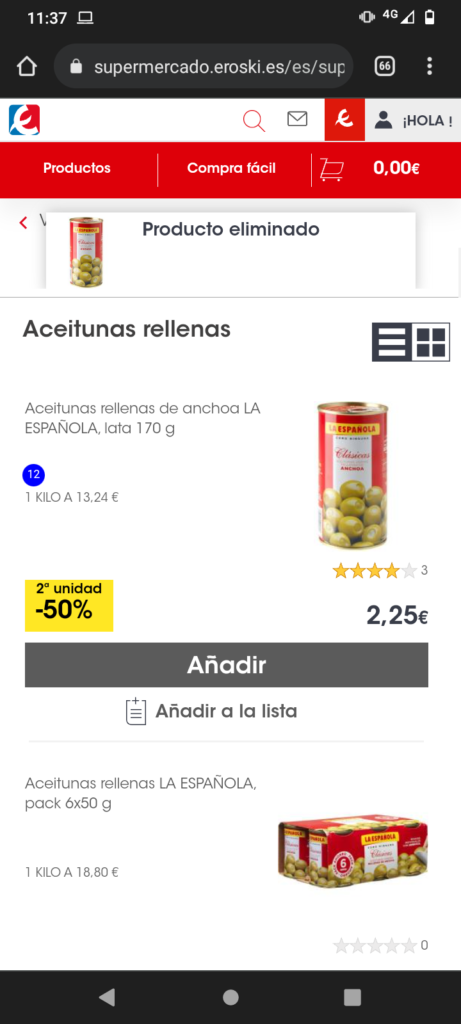
Podemos ir navegando por estos productos y añadiéndolos a la cesta. Este carro de la compra (en ciertas webs llamado cesta de la compra) representa nuestra lista de la compra y será donde deberemos pulsar para “pasar por caja”.
Paso 9
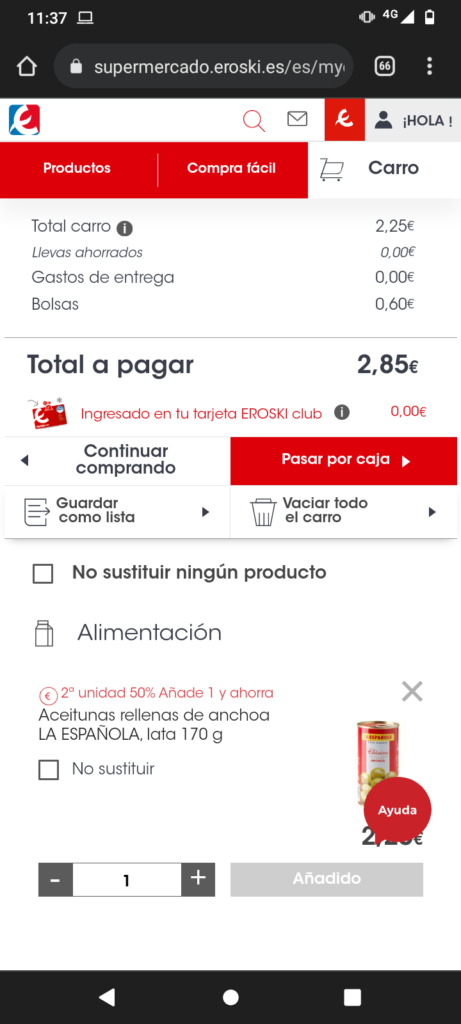
En el caso de Eroski, “Pasar por caja” es el nombre que recibe la opción de realizar el pago, pero este puede variar dependiendo del supermercado. Realizar pago, completar compra… Puede variar, pero siempre significa lo mismo. Esta opción nos llevará a la ventana de métodos de pago.
Paso 10
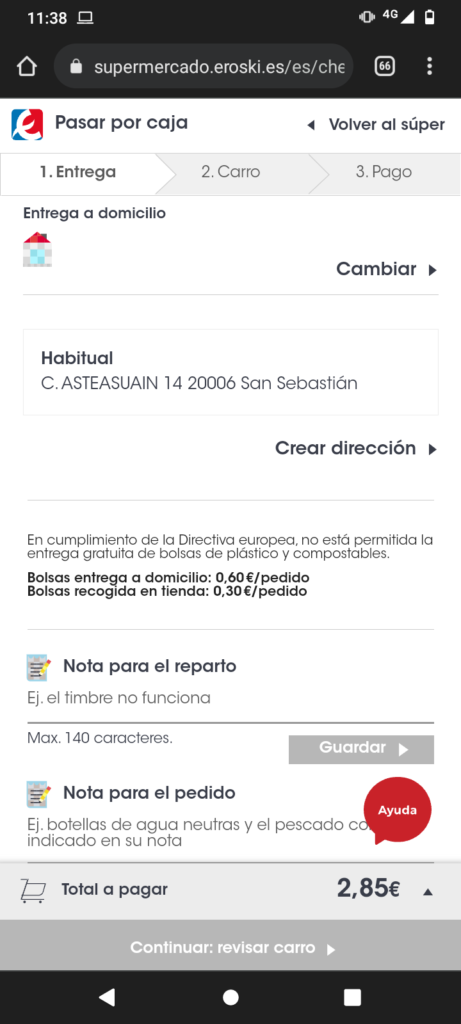
Una vez pulsamos ahí, podremos confirmar la dirección de entrega e incluso escribir una nota para el repartidor, por ejemplo “el timbre no funciona”.
Paso 11
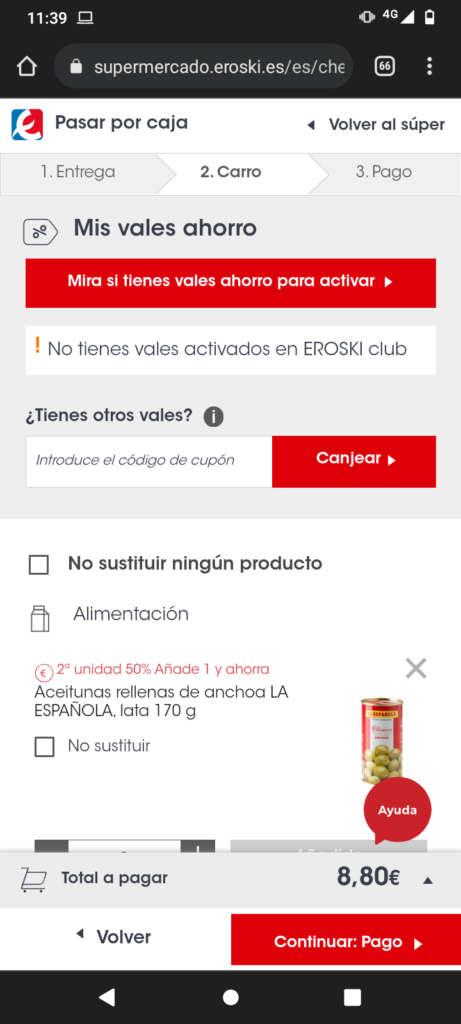
En la siguiente ventana, podremos revisar nuestro carro para comprobar que todo está correctamente, y en caso de tenerlo, aplicar un cupón de descuento.
Paso 12
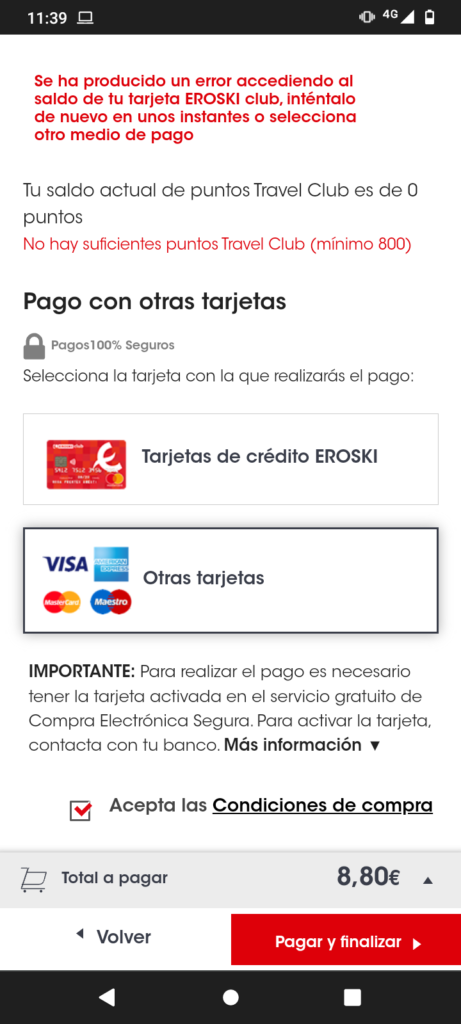
Por último, en la sección de pago, podremos seleccionar nuestro método de pago preferido. En el caso de las compras online de Eroski, podremos pagar con la tarjeta de Eroski o con una bancaria.
Paso 13
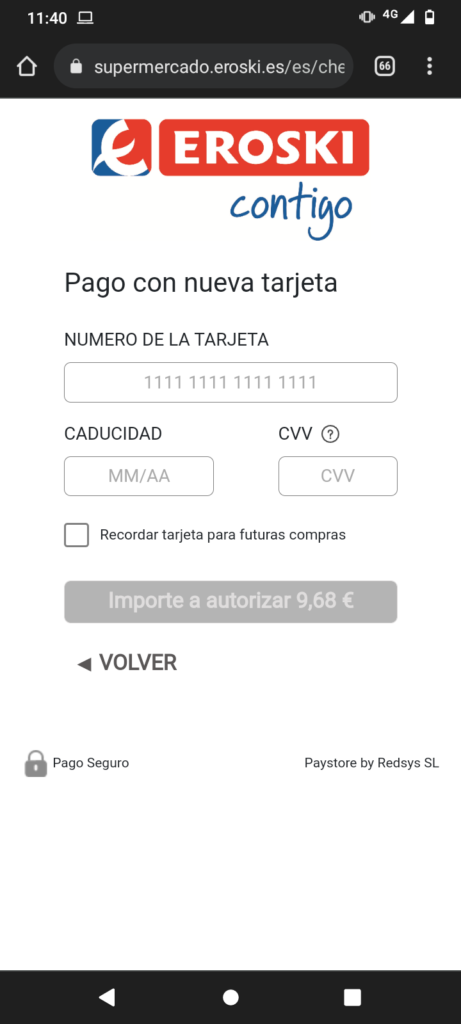
Deberemos introducir el número de tarjeta, la fecha de caducidad y el código CVV, que encontraremos en la parte trasera de la misma. También tenemos la opción de habilitar que el dispositivo móvil recuerde los datos de la tarjeta para futuras compras, no obstante no recomendamos esta opción, por cuestiones de seguridad.
Y ya hemos realizado el pago de la compra! En algunos casos, nuestro banco nos puede pedir que confirmemos el pago de la compra, si la cuantía supera una cierta cantidad. En cada banco varía, pero normalmente puede suponer el envío de una clave vía mensaje al móvil, y tener que meterla en el ordenador o en el móvil.
Una vez terminemos el proceso, podremos decir que hemos hecho nuestra primera compra por internet.
En fin, esperamos que esta explicación paso por paso os quite en cierta medida el miedo a realizar compras por internet. Lejos han quedado los días de incertidumbre y dudas. Hoy en día está más que probado que realizar compras por internet es un proceso fácil, sencillo y además, seguro.
Nos despedimos de vosotros y vosotras.
¡Un saludo y hasta la próxima!
Enlaces de interés
– Enlace a la tienda Eroski: https://www.eroski.es/
– Enlace a la tienda Amazon: https://www.amazon.es/
– Enlace a la tienda Fnac: https://www.fnac.es/
Ejercicio práctico
¿Has mirado los productos de alguna tienda de forma online? Cuéntanos si ya conocías alguna tienda online anteriormente, y en este caso, si has abierta una cuenta para efectuar compras en alguna de ellas.
Cuestionario
Recordad que, si tenéis cualquier duda, podéis mandar vuestras dudas en el foro de dudas o bien llamarnos por teléfono.
608 42 04 40
Y si quieres acceder a más contenidos de este tipo, pulsa este enlace: más contenidos.
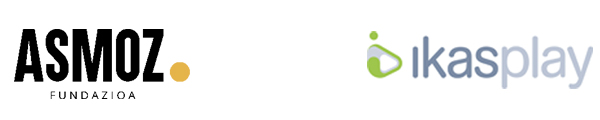
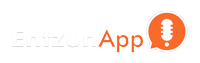
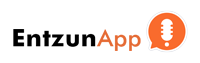
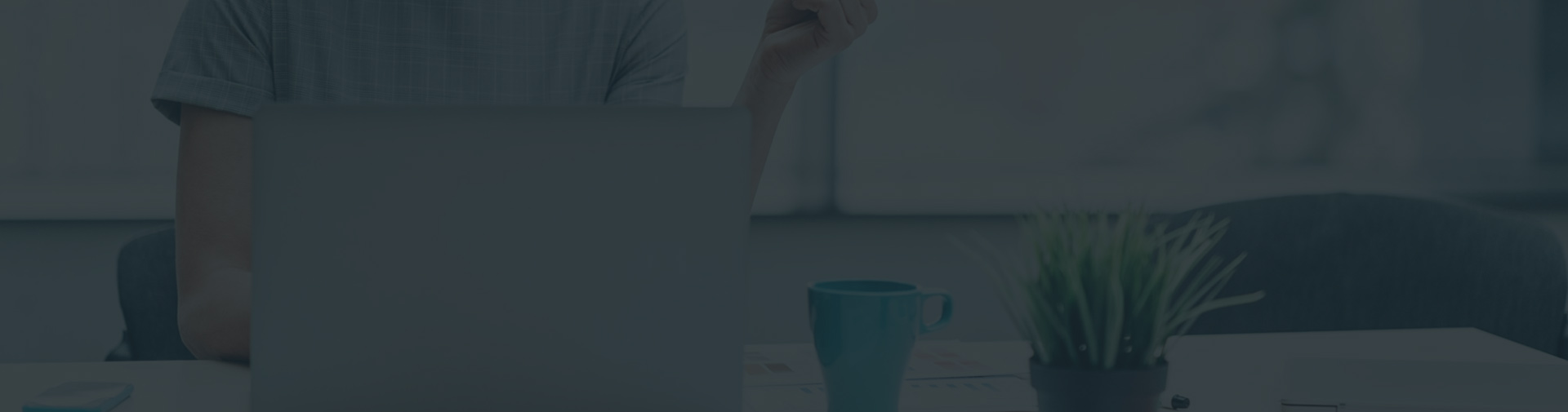
Comments are off for this post.
Comments are closed